Macの画像ファイルでZIPアーカイブを非表示にする方法
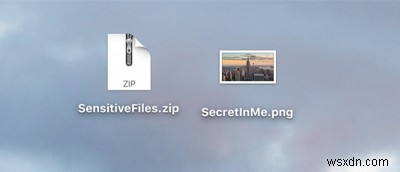
Macに機密ファイルがあり、他の人にアクセスさせたくない場合は、それらをパブリックビューから非表示にすることをお勧めします。 Macでファイルを非表示にする方法はさまざまですが、プライバシーが最大の懸念事項である場合は、ファイルを暗号化することもできます。
ファイルを非表示にする従来の方法では、他の人があなたが何かを非表示にしたことを知るために痕跡を残しますが、次のガイドで紹介する新しい方法では、実際に何かを非表示にしたことを誰にも知らせません。以下で説明する方法は、ファイルを別のファイル内に非表示にすることです。ユーザーには、他のファイルのみが表示され、その中に非表示になっているコンテンツは表示されません。
注 :次の方法は、ファイルを詮索好きな目から隠すためのフェイルセーフな方法ではありません。
画像ファイルでZIPアーカイブを非表示にする
まず、非表示にするすべてのファイルをZIPアーカイブに配置します。次に、このアーカイブを画像ファイルで非表示にするので、Macで画像を準備しておきます。これらのファイルがすべてデスクトップに配置されていることを確認してください。
次の例では、「SensitiveFiles.zip」というZIPアーカイブ内に「Letter.docx」と「Format.docx」という名前の2つのファイルがあります。このzipアーカイブを「New_York.png」という画像ファイルで非表示にします。

1.ドックのLaunchpadをクリックし、検索してクリックして、ターミナルを起動します。

2.ターミナルが起動したら、次のコマンドを入力してEnterキーを押します。現在の作業ディレクトリがデスクトップに変更されます。
cd Desktop

3.ディレクトリがデスクトップに変更されたら、ターミナルに次のコマンドを入力してEnterキーを押します。これは、ZIPアーカイブを画像ファイル内に隠すのに役立つコマンドです。
cat New_York.png SensitiveFiles.zip > NewYork.png
コマンドの内訳は次のとおりです。
cat – cat 連結の略で、2つのファイルをマージすることを意味します
New_York.png –ファイルが非表示になるイメージファイルです。画像の名前に置き換えてください。
SensitiveFiles.zip –機密ファイルが保存されているZIPアーカイブです。
NewYork.png -結果として得られる画像には、画像自体と非表示にするアーカイブが含まれます。

3.上記のコマンドを実行するとすぐに、「NewYork.png」という名前の新しいファイルがデスクトップに作成され、独自のコンテンツに加えてZIPアーカイブが含まれるようになります。

4.新しく作成されたファイルをダブルクリックすると、メディアビューアに画像として開き、非表示のアーカイブの兆候は表示されません。正確に何が得られるかを知っているのはあなただけです。
5.画像からアーカイブを抽出するには、ターミナルで次のコマンドを使用すると、画像からMacにZIPアーカイブが抽出されます。
unzip NewYork.png

6.ターミナルウィンドウに、イメージファイルから抽出されたばかりのファイルを示す次のメッセージが表示されます。これらは、アーカイブに配置した機密ファイルです。

結論
誰にも知らせずにMac上の一部のファイルを非表示にしたい場合は、上記の方法が役立ちます。
-
Mac でファイルを圧縮する方法
不思議Macでファイルを圧縮する方法は?あなたは正しい場所に来ました。この投稿では、Mac で ZIP ファイル形式を使用してファイルとデータを圧縮する方法について、順を追って説明します。 ファイル圧縮は、整理されたデジタル ワークスペースを作成するための最も便利な方法の 1 つです。 ZIP ファイル形式のおかげで、複数のファイルを簡単に送信でき、より多くのデータをより高速に送信できます。 ZIP はロスレス データ圧縮をサポートする便利なアーカイブ ファイル形式であり、1 つのフォルダー/ファイルに圧縮されたファイルのバッチを送信するのに役立ちます。比較的、必要なストレージ容量が少なく
-
Mac で 7z ファイルをすばやく安全に開く方法
メールと一緒に複数のファイルを送信する場合でも、ファイル サイズを圧縮する場合でも、圧縮とアーカイブは常に魔法のように機能します。さまざまなアーカイブ ファイル形式が利用可能です。しかし、7z ファイルという用語に出くわしたことがありますか? 7z ファイルとは何ですか? 7z ファイルとは何か、Mac で 7z ファイルをすばやく安全に開く方法について学びましょう。 7z ファイルとは? 7z は 7-ZIP の略で、高レベルの圧縮を提供するアーカイブ ファイル形式です。サイズの大きい高品質のビデオでも、.7z アーカイブ形式で保存し、スマート アルゴリズムを使用して大幅に圧縮することが
